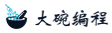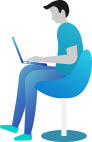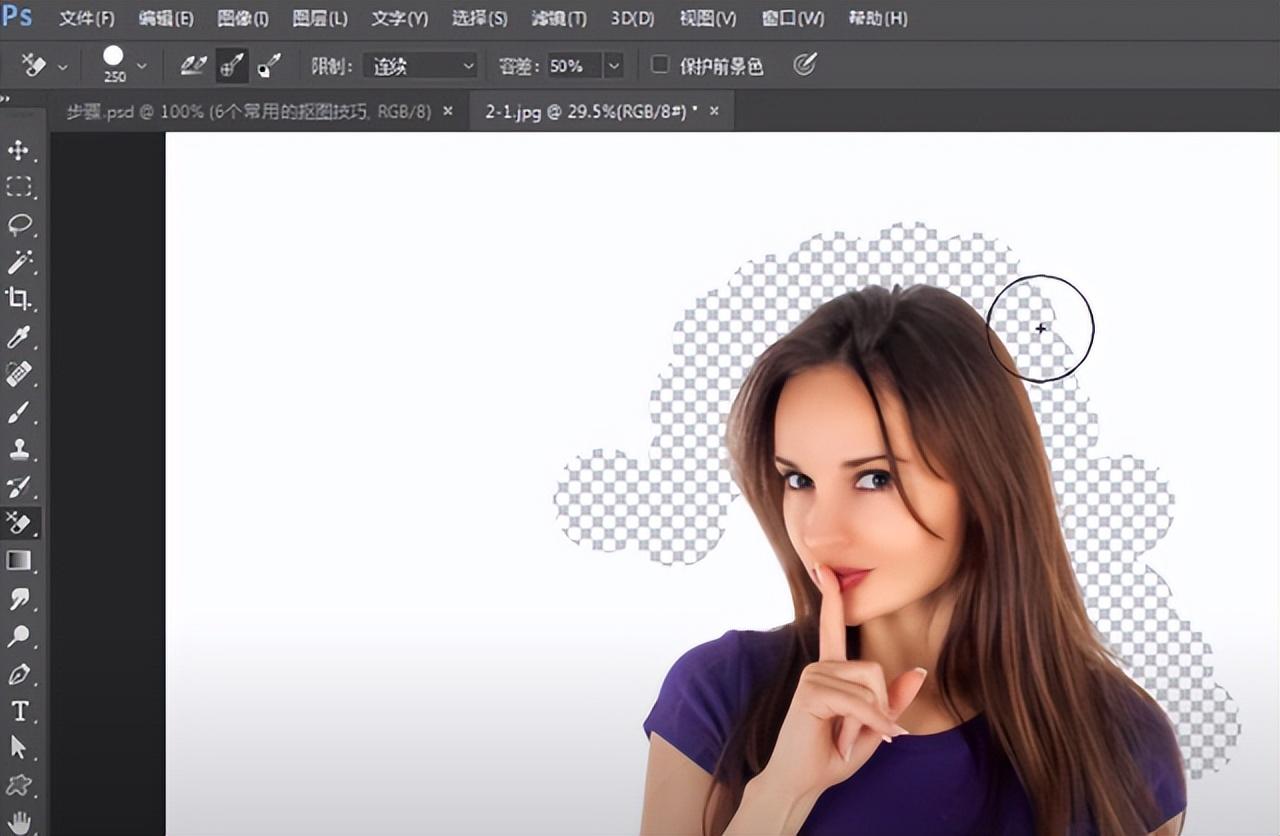python写完程序之后怎么运行文件(运行python程序教程)
python有两种运行方式,一种是在python交互式命令行下运行; 另一种是使用文本编辑器直接在命令行上运行。
注:以上两种运行方式均由CPython解释器编译运行。 当然,也可以将python代码写入eclipse中,用JPython解释器运行,需要自己配置环境。 (推荐学习:Python视频教程)
一、命令行和交互式命令行
我们首先要搞清楚这个命令行的概念。
1.命令行
定义:出现类似“C:>”,是Windows提供的命令行模式
进入模式的方式:在Windows下,直接输入win r键
2. 交互式命令行
定义:“>>>”出现,是python的交互式命令行
进入模式的方式:在Windows命令行输入python
二、在交互式命令行中运行python代码
在cmd窗口输入python后,进入python交互命令行。 直接输入代码:
打印“你好世界!”
Python-23.png
可以在界面上看到运行结果,说明运行成功!
在 Python 的交互式命令行中编写程序的优点是可以一键得到结果,但缺点是无法保存。 下次要运行它时,必须再次键入。
因此,在实际开发中,我们总是使用文本编辑器来编写代码,编写完成后,将其保存为文件,以便程序可以重复运行。
三、从命令行运行python代码
1.Python代码编写与保存
我们写“你好世界!” 用文本编辑器编写程序,保存并命名。 在这里,我们将其命名为 hello.py 并将其保存到 F:workspace。
命名 时,注意:
1) 文件必须以 .py 结尾,没有别的
2) 文件名只能是英文字母、数字和下划线的组合。
推荐的文本编辑器:记事本、Sublime Text
2.Python代码运行
在命令行模式下输入python F:workspacehello.py即可运行成功。
运行时注意:
1)python文件存放路径为相对路径。 运行时必须指定python文件存放路径。
否则会报错:
无法打开文件“hello.py”
Python-24.png
当然,使用 Python 开发程序,您可以在文本编辑器中编写代码的同时打开交互式命令窗口。 在写代码的过程中,将部分代码粘贴到命令行进行验证,事半功倍!